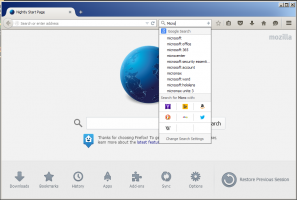Sådan ændres dit logonnavn (brugerkontonavn) i Windows 8.1 og Windows 8
Når du først installerer Windows, bliver du bedt om at oprette en brugerkonto og vælge et navn til den. Dette bliver dit logonnavn (også kaldet som brugernavnet). Windows opretter også et separat visningsnavn til dig. Hvis du indtaster dit fulde navn, når du opretter en konto, opretter Windows et logonnavn baseret på fornavnet, og dit fulde navn gemmes som visningsnavnet. Du kan nemt ændre dit visningsnavn fra kontrolpanelet for brugerkonti, men hvad med logonnavnet? Du kan også ændre logonnavnet uden at skulle oprette en ny brugerkonto, men måden at ændre det på er ikke så indlysende. Her er hvordan du gør det.
For flere år siden, da Windows XP blev udgivet, indeholdt den en ny velkomstskærm med avatarer og en brugerliste. Det var mere venligt for folk, der ikke var bekendt med tidligere versioner af Windows, hvor du skulle indtaste dit logonnavn samt adgangskoden.
Velkomstskærmen findes stadig i moderne versioner af Windows. Det viser en liste over brugere med deres visningsnavn, som er forskelligt fra logonnavnet. Visningsnavnet er normalt for- og efternavnet i tilfælde af en person, men det kan være hvad som helst og kan indeholde specialtegn som " / \ [ ]:; | =, + *? < >. Logonnavnet kan ikke indeholde disse specialtegn. I Windows XP var der mulighed for at vælge mellem velkomstskærmen og logon i klassisk stil. I nyere Windows-versioner gøres den klassiske logon-stil mindre fremtrædende (den kan aktiveres ved hjælp af gruppepolitik).
Der er flere tilfælde, hvor du muligvis skal se eller ændre dit logonnavn. For eksempel i et virksomhedsnetværk skal du kende det for at logge på Active Directory. Afhængigt af de enheder, du har, og din hjemmenetværksopsætning, kan logonnavnet være nødvendigt for at få adgang til forskellige netværksshares eller administrative ressourcer på en anden pc. Hvis du har brug for at ændre det, skal du følge disse enkle instruktioner.
- Kør File Explorer.
- Højreklik på Denne pc ikonet i navigationsruden, og vælg Styre fra dens kontekstmenu:
- Computer Management-vinduet vises på skærmen. Udvid træknuderne i venstre rude for at gå til Computerstyring -> Systemværktøjer -> Lokale brugere og grupper -> Brugere.
- Vælg brugernavnet fra listen i højre rude, højreklik på det og vælg Omdøb.
- Den første kolonne på brugerlisten bliver redigerbar, så du kan angive et nyt logonnavn:
Det er det. Som du kan se, er det meget nemt at ændre dit logonnavn. Dette er et gammelt, velkendt trick og gælder også for meget gamle versioner af Windows, såsom Windows 2000. Men lige siden Windows XP lader brugerkonti-kontrolpanelet dig kun ændre brugernavnet. Du skal bruge MMC-snap-in'en for lokale brugere og grupper eller kontrolpanelet for avancerede brugerkonti (netplwiz.exe) for at ændre logonnavnet.